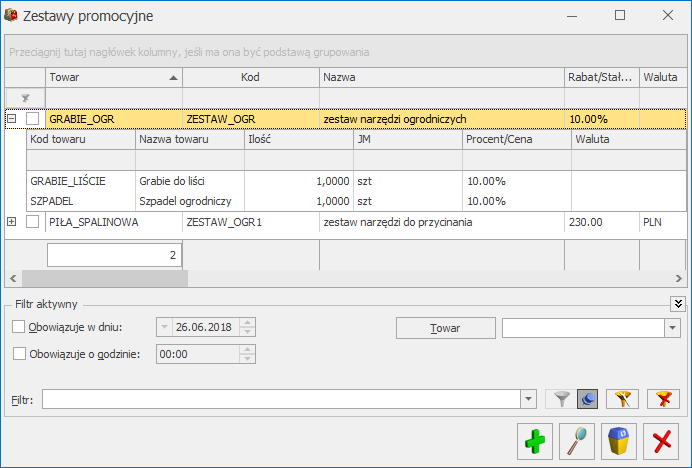Zestawy promocyjne
Zestawy Promocyjne to funkcjonalność, dzięki której w ramach sprzedaży określonego towaru głównego (lub usługi) objętego promocją, można zaoferować klientowi pakiet dodatkowych towarów i usług w obniżonej cenie.
Tworzenie zestawu– Po kliknięciu na ikonę plusa użytkownik może wprowadzić nowy Zestaw.
Formularz zestawu promocyjnego został opisany w osobnym artykule.
Dodawanie zestawu na dokumenty
Zestawy Promocyjne można wprowadzać za pomocą przycisku Zestawy promocyjne na Rezerwację Odbiorcy, Fakturę Pro Forma, Fakturę Sprzedaży, Paragon i Wydanie Zewnętrzne. Przycisk znajduje się w prawym dolnym rogu na formularzach dokumentów. Po wciśnięciu przycisku pojawi się lista Zestawów Promocyjnych. Procedura wczytywania elementów zestawu na dokumnet jest następująca:
- Jeżeli dokument jest pusty lub kursor nie jest ustawiony na żadnej pozycji towarowej, po wybraniu przycisku Zestawów Promocyjnych podniesie się lista, która domyślnie będzie wyświetlała wszystkie promocje aktywne w bieżącym momencie. Po zmianie ustawień filtra użytkownik będzie mógł wybrać na dokument Zestaw obowiązujący w dowolnym innym okresie. Zatwierdzenie wyboru spowoduje dodanie na dokument wszystkich elementów Zestawu w ustalonych wcześniej ilościach, jednostkach i cenach.
- Jeżeli kursor jest ustawiony na towarze dodanym na dokument, po wciśnięciu przycisku Zestawów Promocyjnych wyświetli się lista aktualnych promocji zawężona do towaru wskazanego na dokumencie. Po wybraniu Zestawu na dokument pozycja, na której ustawiono kursor zostanie usunięta, a cały zestaw zostanie dodany na końcu listy.
Aby rozpoznać, które towary na formularzu dokumentu zostały dodane jako Zestaw, należy z menu kontekstowego dodać kolumnę Kod zestawu. Dla wszystkich elementów zostanie wyświetlony kod Zestawu Promocyjnego, do którego przynależą, a towar główny zostanie dodatkowo oznaczony symbolem [v].
Edycja zestawu na dokumencie
Po dodaniu Zestawu na dokument jego edycja jest ograniczona. Dla elementów Zestawu możliwa jest edycja kategorii, PKWiU i stawki VAT, a dla towaru głównego dodatkowo można zmienić ilość i magazyn.
Po wprowadzeniu nowej ilości towaru głównego, ilość pozostałych elementów zestawu zostanie przeliczona automatycznie. Zmiana magazynu towaru głównego spowoduje zmianę również dla pozostałych pozycji pakietu promocyjnego – wszystkie elementy Zestawu muszą być pobrane z jednego magazynu.
Nazwę oraz opis każdej pozycji można edytować zgodnie z ustawieniem zaznaczonym na karcie towaru (zakładka [Dodatkowe]).
Rabat wprowadzony w nagłówku dokumentu nie wpływa na cenę zestawu. Zestawy promocyjne nie uwzględniają innych rabatów wprowadzonych w menu Ogólne/Rabaty.
Zestawy nie są agregowane. W przypadku, kiedy na dokument zostanie dodany kilkakrotnie ten sam zestaw, po przekształceniu do innego dokumentu każdy zestaw będzie wprowadzany oddzielnie.
Usuwanie zestawu z dokumentu
Aby skasować cały zestaw z dokumentu wystarczy ustawić się na towarze głównym i wcisnąć ikonę kosza. Operacja ta jest niedostępna na pozostałych elementach zestawu. Usuwanie tylko pojedynczych elementów nie jest możliwe.
Kontrola ilości
Jeżeli któryś z elementów zestawu będzie niedostępny na magazynie, wówczas:
- Aby zatwierdzić dokument WZ lub FS/PA z pobraniem, należy usunąć cały zestaw.
- Przy zaznaczonym parametrze Kontrola ilości na dokumentach rozchodowych – W edycji przed zapisem (Konfiguracja Firmy/ Magazyn/ Parametry/ Ogólne) po zatwierdzeniu wyboru zestawu nie zostanie on dodany. Użytkownik otrzyma komunikat o braku jednego z elementów.
- Przy zaznaczonym parametrze Kontrola ilości na dokumentach rozchodowych – Przy akceptacji pozycji (przez bufor) (Konfiguracja Firmy/ Magazyn/ Parametry/ Ogólne) po zatwierdzeniu wyboru zestawu pojawi się on na dokumencie wraz z komunikatem o braku jednego z elementów. Jeżeli stany towarowe nie zostaną uzupełnione, zapis dokumentu nie będzie możliwy.
- Przy zaznaczonym parametrze Konwersja RO/PF do WZ, RW, MM, FS i PA (pobranie) – pobieraj ilość dostępną (Konfiguracja Firmy/ Magazyn/ Parametry/ Zamówienia i rezerwacje) cały zestaw nie będzie przeniesiony na dokument docelowy.
Korekta elementów zestawu
Na dokumentach korygujących informacja o towarach pochodzących z zestawu znajduje się w kolumnie Kod zestawu. Elementy Zestawu można korygować na takich samych zasadach jak pozostałe towary.